Criar uma encomenda de impressão manualmente
Criar uma encomenda de impressão manualmente
Neste capítulo apresentamos como você cria manualmente uma nova encomenda de impressão no Cockpit. "Manual" porque as encomendas de impressão também podem ser criadas automaticamente.
As encomendas de impressão podem ser criadas automaticamente da seguinte maneira:
•armazenando documento num "Hotfolder" respectivamente configurado (veja Opção "Hotfolder").
•Armazenando documento com "Drag&Drop" numa encomenda de impressão digital já existente na lista de encomendas, respectivamente configurada (válido somente para encomendas de impressão digital).
Nota: Você também pode criar novas encomendas de impressão com o Prinect Portal. As respectivas informações constam da ajuda online do Prinect Portal.
Caracteres especiais em nomes de encomendas
Nota: Os caracteres especiais a seguir não podem ser ser utilizados em nomes de encomendas:
|
" |
% |
’ |
* |
; |
< |
> |
? |
^ |
‘ |
{ |
| |
} |
~ |
/ |
\ |
1.Alterne no Prinect Cockpit para a área "Encomendas", marque na lista de encomendas uma entrada de um grupo, p.ex. "PRJOBS" (1) e clique no botão "Encomenda nova" (2). Abre-se o diálogo "Criar nova encomenda".

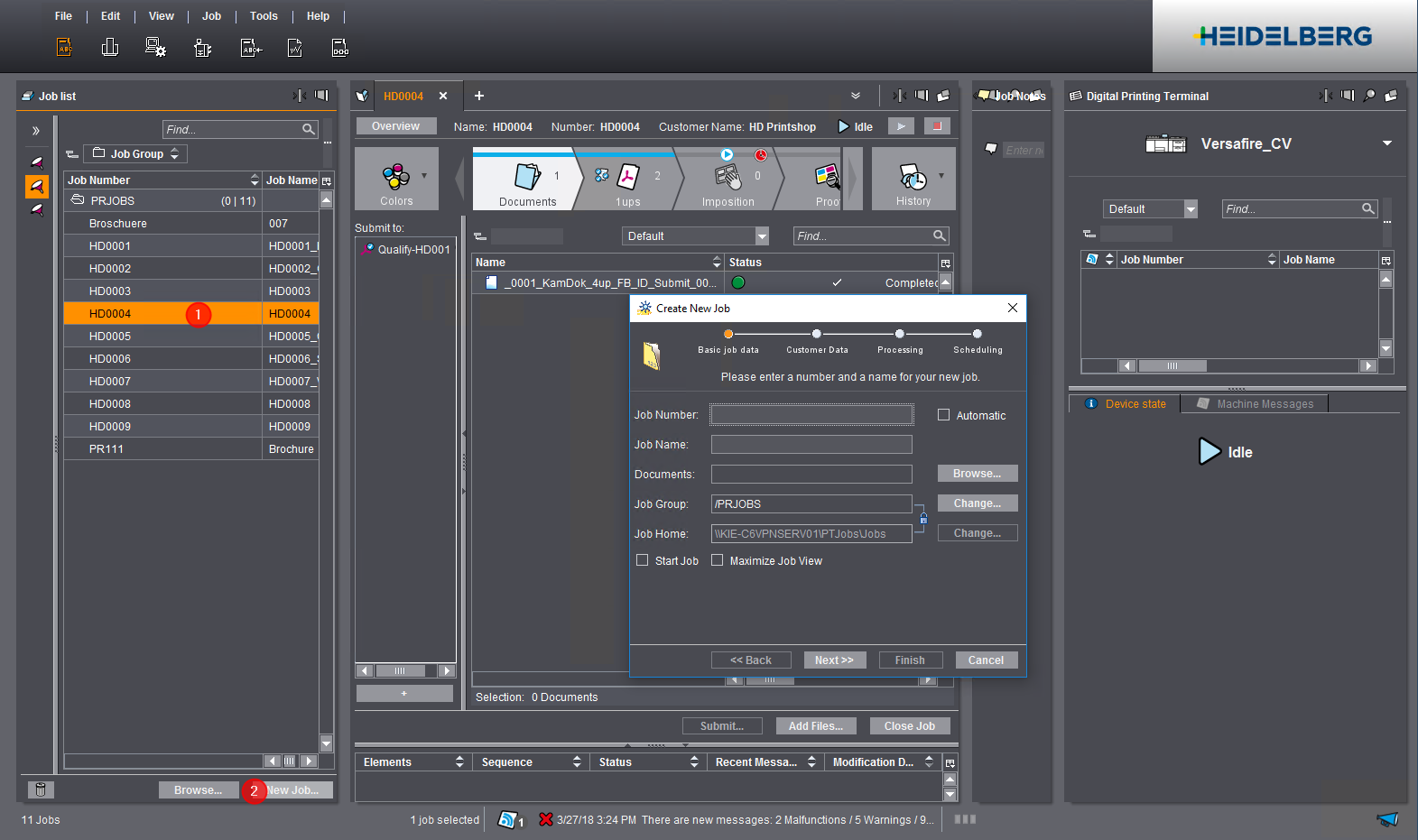
2.Este diálogo consiste de quatro visualizações, entre as quais você pode comutar com "Continuar", ou ainda, "Retornar". Inicialmente preencha a visualização "Dados fundamentais da encomenda":
·Estabeleça um número de encomenda. O número de encomenda pode ser aplicado, p.ex., da bolsa de encomenda de um cliente. Números de encomenda tem de ser inequívocos no sistema Prinect, ou seja, cada número de encomenda só pode ser atribuído uma única vez.
·Em seguida tem de ser atribuído um nome de encomenda. Também nomes de encomenda tem de ser inequívocos. Ao alterar para o campo "Nome da encomenda", o número da encomenda é automaticamente aplicado neste campo. Você pode utilizar o número da encomenda como prefixo para o nome da encomenda, ou sobrescrevê-lo. Tenha em atenção a indicação acima, referente a caracteres especiais não permitidos! No nosso exemplo é entrado o nome de encomenda "HD01_HDCity".
·No campo "Documentos" você já pode atribuir à encomenda os documentos (fornecidos pelo cliente). Você também pode executar esta etapa mais tarde, com a encomenda já criada.
·Os campos "Grupo de encomendas" e "Pasta de encomenda" são pré-ajustados e interligados, ou seja, quando você define um novo grupo de encomendas, é automaticamente criada uma pasta com o mesmo nome para este grupo de encomendas. Se você quiser criar um novo grupo de encomendas, clique em "Alterar". É aberto o diálogo "Selecionar grupo".

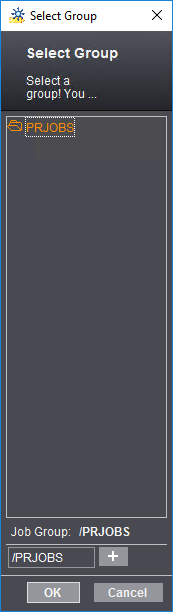
·Para criar uma nova subpasta, clique no sina de mais ao lado do campo com o nome da pasta. É indicado um novo campo de entradas.
·Entre um nome de grupo, p.ex. "MyPrintshop". Você pode clicar novamente sobre o sinal de mais para criar ainda outras subpastas. Você elimina uma pasta clicando sobre o sinal de menos. Para confirmar os ajustes, clique em "OK". É fechado o diálogo "Selecionar grupo".

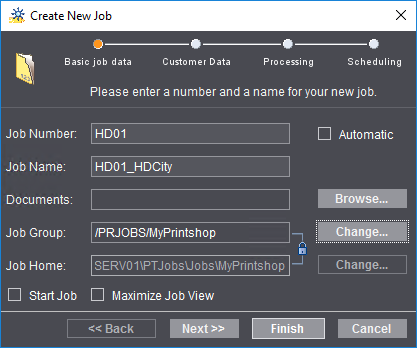
3.Se a opção "Iniciar encomenda" estiver ativada, a encomenda é iniciada imediatamente depois da criação. Se essa opção não estiver ativada, a nova encomenda receberá primeiro o status "em espera".
4.Clicando em "Continuar" é aberta a visualização do cliente.
5.Selecione na lista de seleção "Nome do cliente" a entrada de uma administração de cliente já definida pelo cliente. Respectivamente são aplicados os campos "Nome do cliente" e "Nome curto". Os campos "Número da encomenda do cliente" e "Nome da encomenda do cliente" são aplicados de dados base anteriormente definidos. Caso existam outros dados de encomenda do cliente, divergentes dos dados de encomenda criados no sistema Prinect, estas entradas podem ser sobrescritas.
6.Clicando em "Continuar" é aberta a visualização "Processamento". Nesta visualização podem ser acrescidos modelos da sequência preparados para a encomenda.
Nota: Você também pode adicionar modelos mais tarde, dentro de um encomenda, ou eliminá-las, ou ainda, editar os modelos (veja Área de parâmetros "Processamento"). Assim sendo, não há necessidade de adicionar aqui modelos.

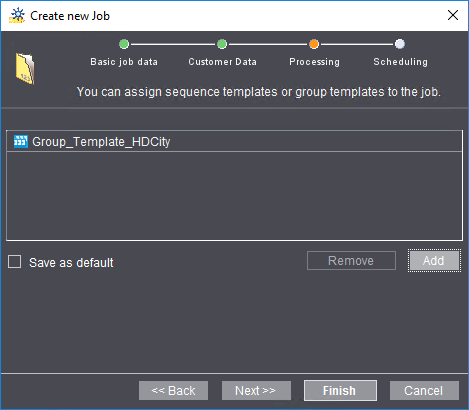
Clique em "Adicionar". O diálogo "Adicionar modelos" é aberto:

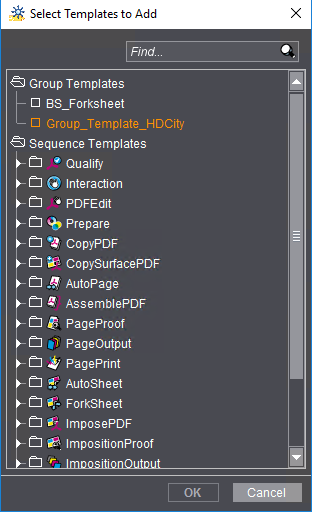
7.Caso existente, você pode selecionar aqui, ao invés de modelos da sequência, um (ou mais) modelo(s) do grupo (veja Modelos do grupo). Clique em "Adicionar". Via de regra um padrão de grupo contém todos os modelos de sequência, que são necessários para processar esta encomenda. Se for ativada a opção "Salvar como pré-ajuste", os modelos selecionados são carregados automaticamente também para encomendas criadas posteriormente. Esta opção só deve ser ativada, quando você pretende atribuir sempre os mesmos modelos de grupos ou de sequências a todas as encomendas. Caso contrário, modelos que não são necessitados devem ser apagados manualmente.
Nota: A opção "Salvar como pré-ajuste" tem efeito individual sobre cada operador registrado no Cokpit, ou seja, cada operador pode salvar sequências próprias como pré-ajustes.
8.Se a opção "Prinect Archiver Pro" estiver licenciada, você poderá selecionar o Archiver-Server e um modelo de pasta do Archiver para esta encomenda.
9.Clique em "Continuar". A visualização "Planejamento" é aberta. Nesta visualização você pode efetuar os seguintes ajustes:
·selecionar o operador de Cockpit competente para esta encomenda,
·estabelecer um prazo de vencimento,
·atribuir um tipo de encomenda (produção, produto, encomenda provisória, CAD, reutilização, padrão de encomenda) (veja Tipo de encomenda) e
·uma prioridade. Deixe inalterados os ajustes pré-definidos.
·Digite o número de páginas no campo "Páginas" (ou "Repetições") de um único exemplar impresso.
·Insira a quantidade de exemplares impressos no campo "Quantidade de fornecimento". Estas indicações servem para fins de planejamento, elas não tem influência sobre o processamento de fato da encomenda.


10.Agora foram entradas todas as informações para criar uma nova encomenda. Clique depois em "Concluir".
A nova encomenda é criada e a janela "Encomenda" é aberta. Eventualmente clique duas vezes na linha de título da janela "Encomenda" para ampliar a janela à maior largura possível. Inicialmente é indicada a visualização, na qual a encomenda foi aberta por último. Você mudar a visualização da encomenda a qualquer momento.